win10系统protel不能添加库文件的设置教程
发布日期:2019-07-06 作者:系统之家系统 来源:http://www.1zd1.com
有越来越多的用户喜欢win10系统了。在日常的安装和使用过程中,免不了总能碰见win10系统protel不能添加库文件的问题。面对突然出现的win10系统protel不能添加库文件的问题,对于一些仅仅将电脑作为工具使用的菜鸟来说,想要从根本上解除win10系统protel不能添加库文件的问题,看起来似乎很难。但如果能做到下面几点:1、首先介绍下protel99库文件添加这个小软件; 2、首先打开protel,并建立如图所示的四个文件; 就大功告成了。假如你对win10系统protel不能添加库文件的问题比较感兴趣,不妨看看下面分享给你的内容吧。
具体方法如下:
具体方法如下:
1、首先介绍下protel99库文件添加这个小软件;

2、首先打开protel,并建立如图所示的四个文件;
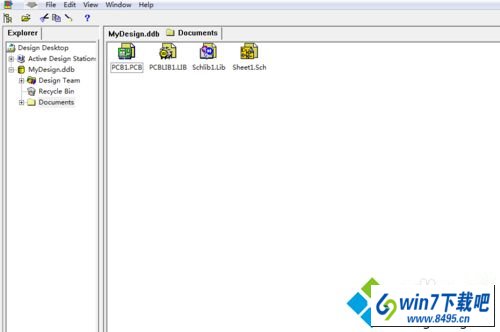
3、打开schlib1.Lib,随便绘制个器件。然后保存并关闭;
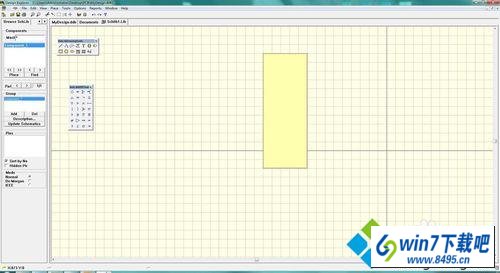
4、然后打开sheet1.sch进行电路图绘制。在右侧Libraries中添加刚才绘制的器件库,点击Add/Remove;
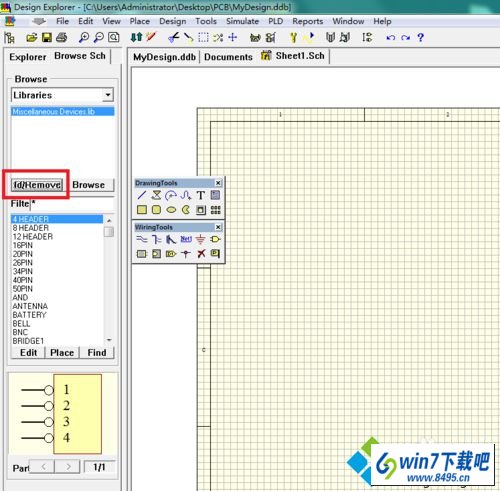
5、弹出对话框,选择所建立ddb文件路径。点击Add,会出现错误,不能添加库文件;
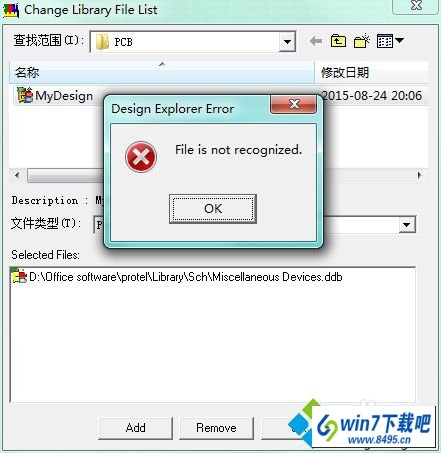
6、点击弹出错误窗口上的oK,保留Change Library File List对话框。然后打开 protel99库文件添加小软件。由于要添加的为电路图库文件,所以勾选sCH,然后点击添加库,找到Mydesign.ddb,然后点击添加到protel;
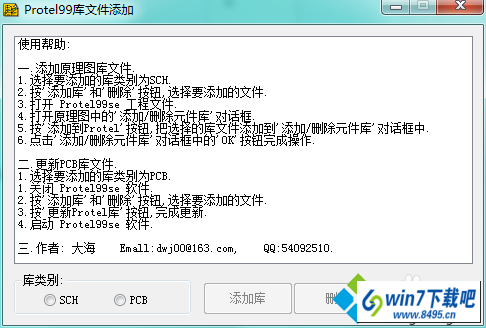
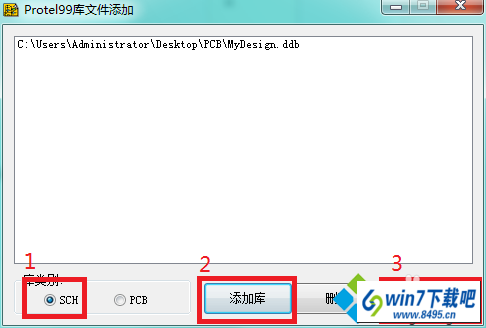
7、回到Change Library File List对话框,能够看到库文件已经添加;
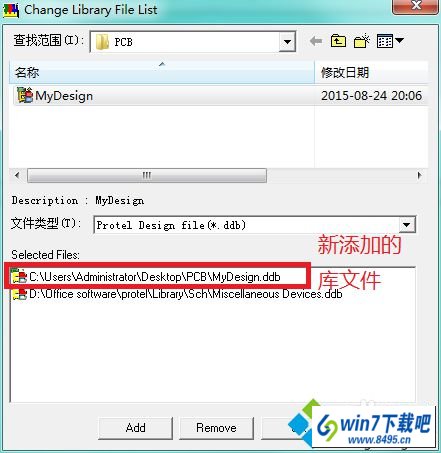
8、点击确定后,回到电路图面板,看到Libraries文件库中多了一个库文件;
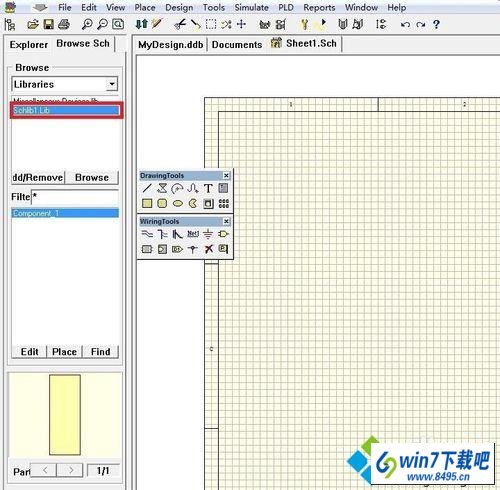
9、同样,当添加pCB库文件时,在protel99库文件添加软件中的库类别选择pCB。要注意的时,添加pCB库文件时要先关闭protel99sE软件。之后按“添加库”和“删除”按钮即可。
win10系统protel不能添加库文件的图文步骤介绍到这里了,有需要的用户可以操作体验!
系统推荐
- 萝卜家园Windows10 通用中秋国庆版32位 2020.102020-10-01
- 深度技术Windows xp 精英装机版 2020.092020-08-16
- 深度技术Windows7 专业装机版32位 2021.052021-04-14
- 雨林木风Windows7 特别装机版64位 2020.102020-09-18
- 系统之家 GHOST WIN7 SP1 X86 经典旗舰版 V2017.032018-12-12
- 电脑公司最新64位win10体验优质…2021-11-14
- 深度技术Windows xp 经典装机版 2021.042021-03-15
- 深度技术WinXP 可靠装机版 2021.052021-04-14
- 系统之家 Win8.1 青年装机版 2019.12(64位)2019-11-19
- 雨林木风WinXP 修正装机版 2020.082020-07-13
教程推荐
- 安装好wn7系统发现可使用内存变少如何回事?2016-06-07
- win10系统写字板乱码怎么办|win10写字板乱码的设置技巧2019-07-02
- win7高对比度配置点了没反应的完美处理办法2013-01-10
- 小编教你xp系统下CAd图纸打开速度很慢的步骤?2018-05-21
- win7怎么自动关上显示器|win7自动关上显示器的办法2013-01-14
- 大师教您win10系统手动设置dns解决网页打不卡的问题2019-11-08
- 教你win7系统中玩梦幻西游总是一卡一卡的方法?2019-09-30
- xp系统打开solidworks提示VBE6ExT.oLB不能被加载的方法…2019-08-10
- xp系统主题被禁用的修复技巧2019-08-08
- 图文教你win10系统更改电脑临时文件夹的位置的方案2019-10-10
